Uygulama için SAP IDES Nasıl Kurulur [Windows 10]

Uygulama için SAP IDES Nasıl Kurulur: (How to Install SAP IDES for Practice: )SAP , geliştiricilerin ERP'yi(ERP) uygulamalı olarak öğrenmesi ve uygulaması için İnternet Gösterim ve Değerlendirme Sistemi [IDES] adlı bir ortam geliştirmiştir . Birçoğunuz SAP Marketplace'ten (SAP Marketplace)IDES yüklemeyi denemiş ve başarısız olmuş olabilirsiniz. Bugün sizlere SAP Marketplace(SAP Marketplace) kullanmadan Windows 10 PC'ye SAP IDES kurulum(installation process) sürecinden bahsedeceğiz . Kurulum paketleri burada “HEC Montréal” tarafından sağlanmaktadır ve SAP Marketplace(SAP Marketplace) tarafından sağlananlarla aynıdır . O halde vakit kaybetmeden SAP IDES for Practice Kurulumunu (How to Install SAP IDES for Practice)görelim(time let) . aşağıda listelenen öğretici yardımıyla.

IDES kurulumunun donanım önkoşulları şunlardır:(Following are the hardware prerequisite of IDES installation:)
- 600 GB ve üzeri HDD
- 4 GB ve üzeri RAM
- Intel 64/32-bit core i3 işlemci(core i3 processor) ve üzeri
- Bellek: Minimum 1 GB boş
- Disk Alanı: Minimum 300 MB disk alanı
Uygulama(Practice) için SAP IDES Nasıl Kurulur
(Make)Bir şeyler(case something) ters giderse diye bir geri yükleme noktası(restore point) oluşturduğunuzdan emin olun .
Bölüm 1: SAP GUI Kurulumu
Adım 1: (Step 1: )HEC Montréal tarafından sağlanan SAP(Download SAP IDE) IDE'yi buradan indirin ve sıkıştırmasını açın.
Adım 2:(Step 2:) Ayıklanan klasöre gidin ve SetupAll.exe dosyasını bulun(SetupAll.exe)
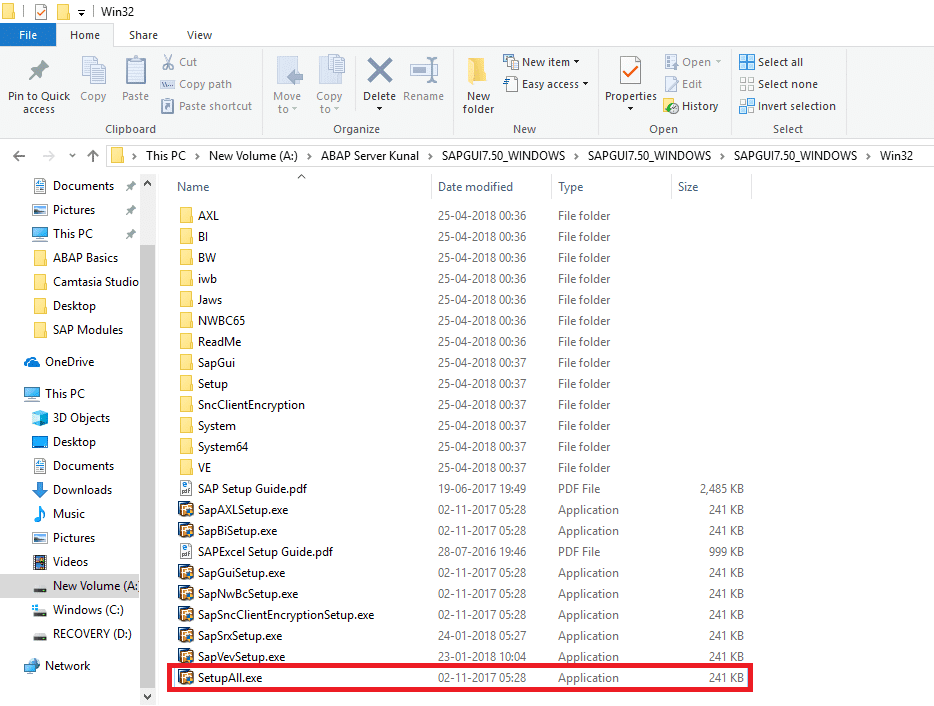
(Double click)SetupAll.exe'ye(SetupAll.exe) çift tıklayın . Herhangi bir mesaj istenirse, evet'i seçin.
Adım 3(Step 3) : Bir Ön Uç Yükleyici(Front End Installer) açılacak, İleri'ye tıklayın(Next) .
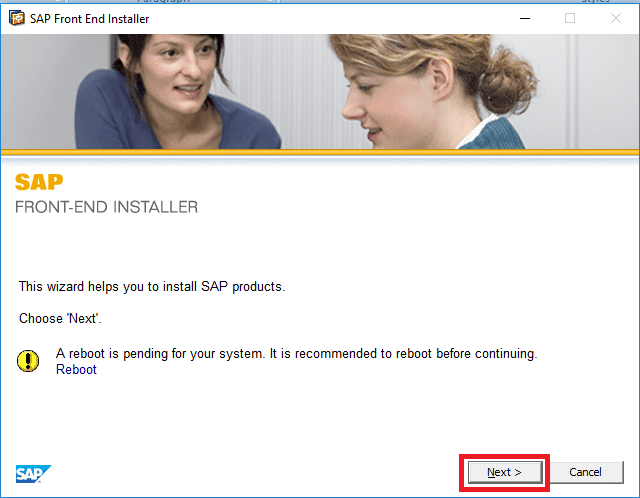
Adım 4:(Step 4:) Aşağıdakileri seçin ve İleri'ye tıklayın(Next) :
- SAP İş İstemcisi 6.5
- SAP Business Client 6.5 için Chromium
- (SAP GUI)Windows 7.50 için SAP GUI ( Derleme 2(Compilation 2) )

Adım 5:(Step 5: ) Varsayılan olarak yol şu şekilde verilecektir:
C:Program Dosyaları(x86)SAPNWBC65,
Değiştirmek istiyorsanız, Gözat'a tıklayın ve(Browse and Select) Yolu seçin veya sadece İleri'ye tıklayın .(Next.)
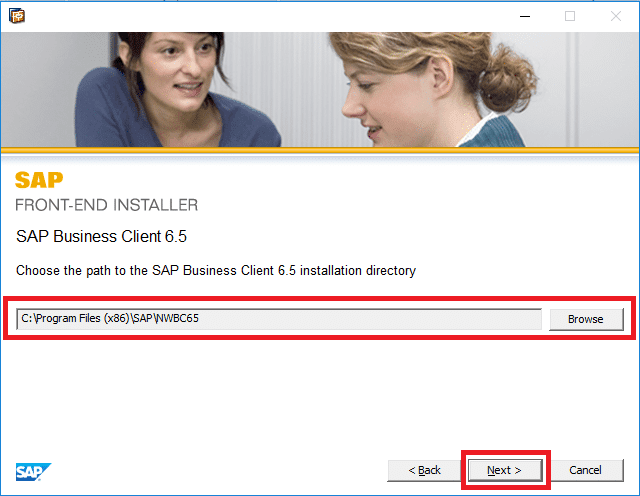
Adım 6: (Step 6: )SAP IDES yükleyicisinin(SAP IDES installer) gerekli tüm dosyaları yüklemesine izin verin .

Adım 7:(Step 7:) Kurulum tamamlandıktan sonra kapat'a tıklayın.
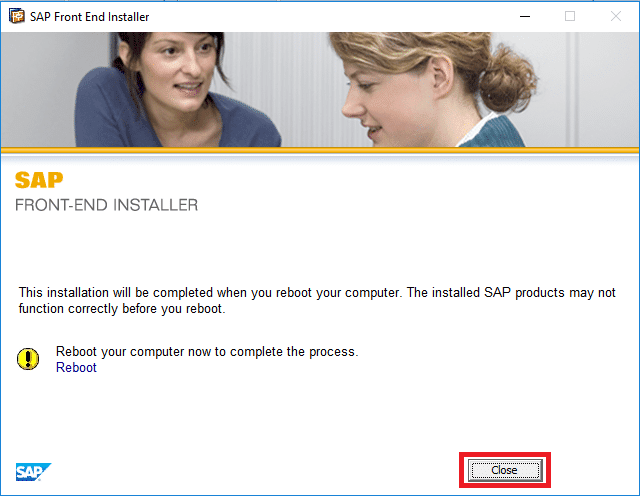
Bu, Ücretsiz SAP IDES Nasıl Kurulur(How to Install Free SAP IDES) , ancak yine de nasıl yapılandırılacağını öğrenmeniz gerekiyor, bu nedenle sonraki yöntemi izleyin.
Bölüm 2: SAP GUI YAMA Kurulumu(Part 2: SAP GUI PATCH Installation)
Adım 1:(Step 1: ) HEC Montréal tarafından sağlanan SAP GUI yamasını (Download SAP GUI patch)buradan(here) indirin ve ardından yüklemek için çift tıklayın.

Adım 2:(Step 2: ) Kurulumun Devam etmesine izin verin.
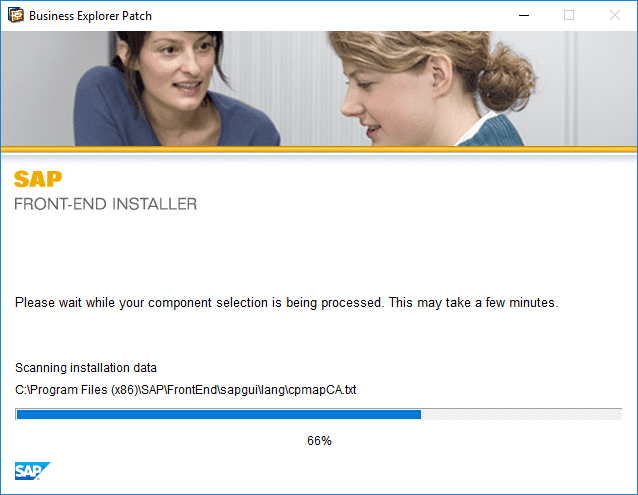
Adım 3:(Step 3: ) Kurulum tamamlandıktan sonra Kapat'a tıklayın.(Close.)
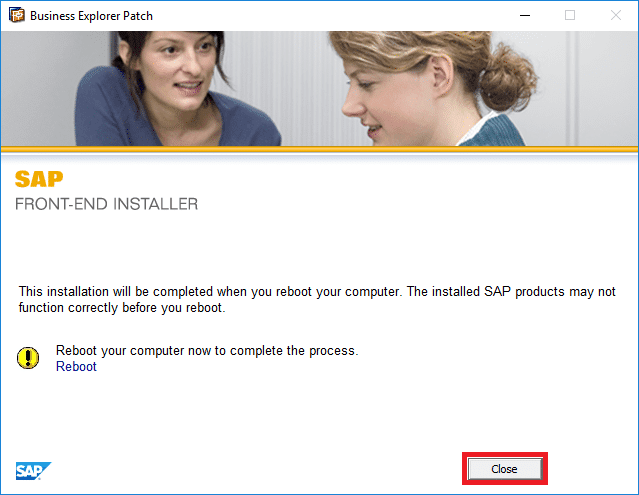
Bölüm 3: SAP Düzeltme Kurulumu(Part 3: SAP Hot Fix Installation)
Adım 01:(Step 01: ) HEC Montréal tarafından sağlanan SAP Hot Fix'i (Download SAP Hot Fix)buradan(here) indirin ve ardından yüklemek için üzerine çift tıklayın.

Adım 2:(Step 2: ) Yükleyicinin düzeltmeleri yüklemesine izin verin.
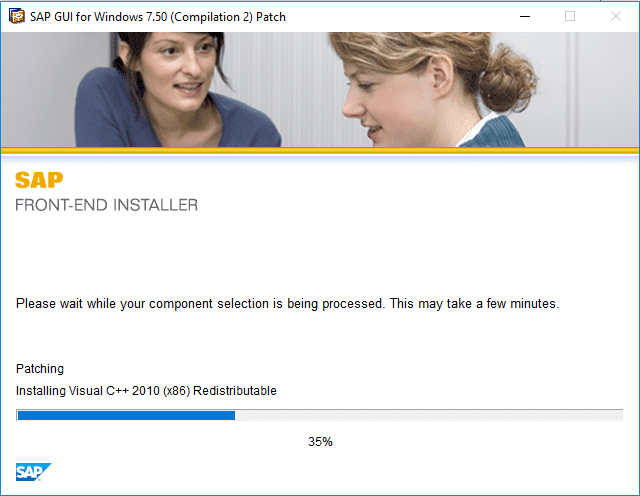
Adım 3:(Step 3: ) Kurulum tamamlandıktan sonra Kapat'a(Close) tıklayın .
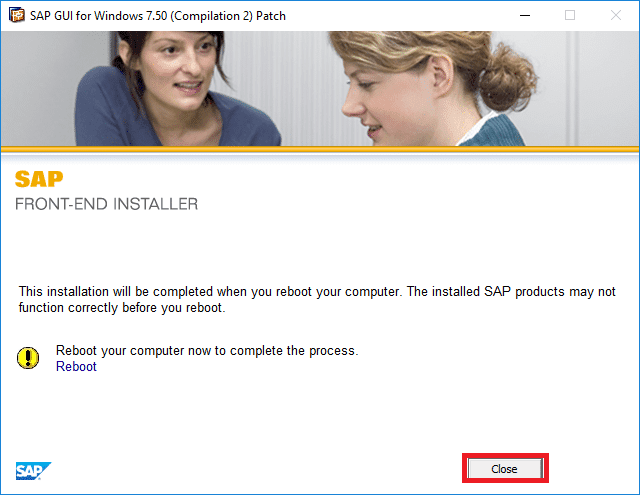
Bölüm 4: SAP Oturum Açma Yapılandırması(Part 4: SAP Logon Configuration)
Adım 1:(Step 1:) Yukarıdaki işlem tamamlandıktan sonra Başlat Menüsü'nde (Start Menu)SAP Logon'u arayın(search for SAP Logon) ve ardından tıklayın.
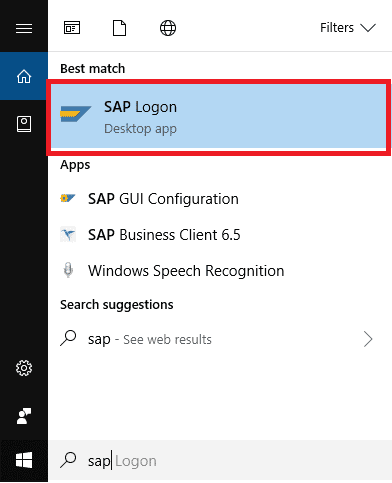
Adım 2:(Step 2: ) Aşağıdaki resimde gösterildiği gibi Yeni Öğeye(New Item) tıklayın :
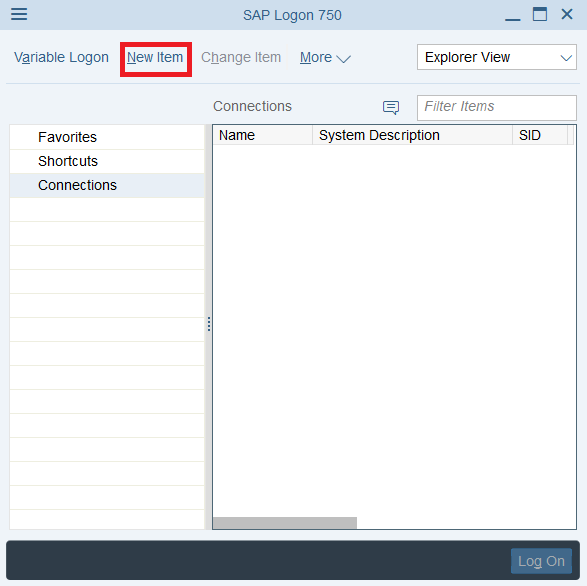
Adım 3:(Step 3: ) “ Kullanıcı Tanımlı Sistem(User Specified System) ”i seçin ve İleri'ye tıklayın .(Next.)
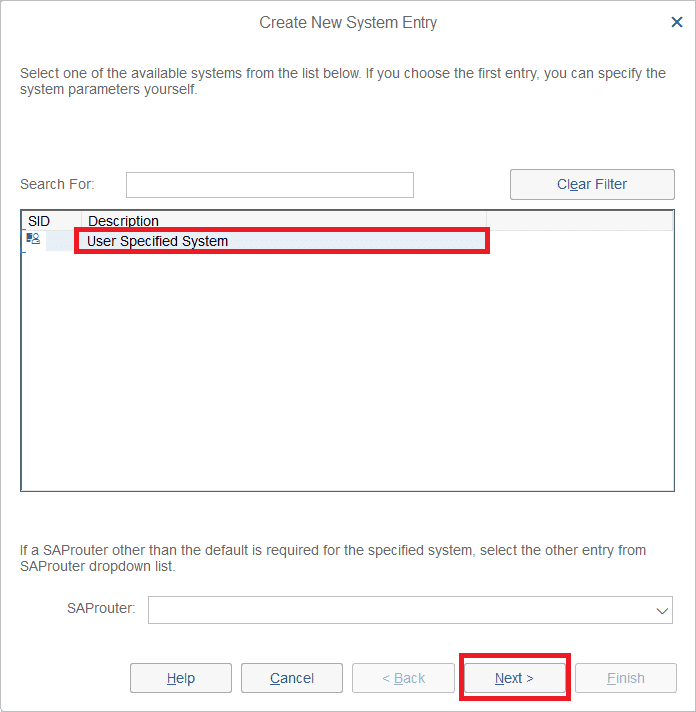
Adım 4:(Step 4: ) Şimdi Bağlantı Türünü “ Özel Uygulama Sunucusu ” olarak seçin ve (Custom Application Server)Sunucu sahibi veya Yönetici Departmanı(Server owner or Admin Department) tarafından sağlanana göre aşağıdakileri girin . Daha fazlası için bu sayfayı ziyaret edin: SAP Uygulama Sunucusu Örnekleri(SAP Application Server Instances)
Benim durumumda:
- Bağlantı Türü(Connection Type) : Özel Uygulama Sunucusu
- Açıklama(Description) : Aditya Geliştirme Sunucusu(Aditya Development Server)
- Uygulama Sunucusu(Application Server) : server01.
- Örnek numarası(Instance number) : 00.
- Sistem Kimliği(System ID) : ERD.
Yukarıdaki değerleri girdikten sonra İleri'ye tıklayın.(Next.)

Adım 5:(Step 5: ) Önceden tanımlanmış ayarları değiştirmeyin ve İleri'ye tıklayın(Click Next) .

Adım 6: (Step 6: )SAP GUI ve Uygulama Sunucusu(SAP GUI and Application Server) arasındaki herhangi bir iletişim ayarını değiştirmeyin , sadece İleri'ye tıklayın(Next) .
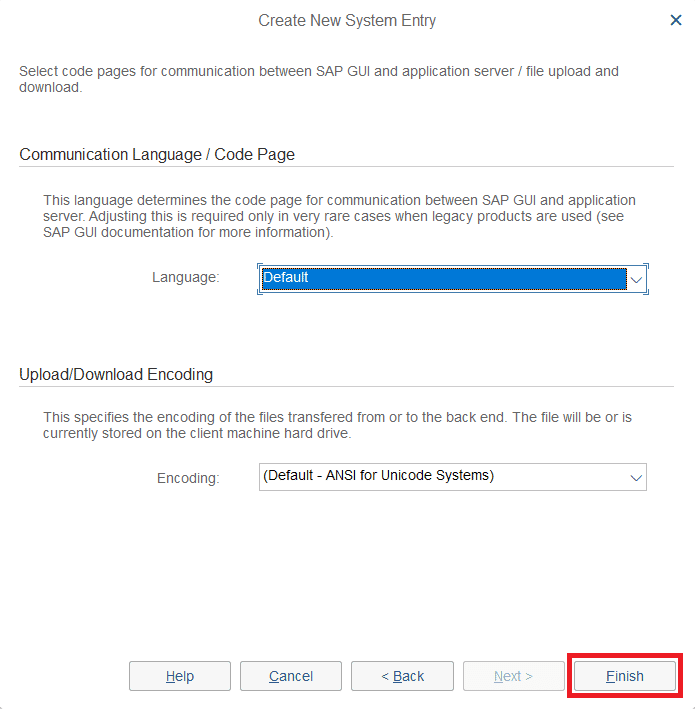
Adım 7: İşte bu, (Step 7:)Ücretsiz SAP IDES Kurulumunu(How to Install Free SAP IDES) başarıyla öğrendiniz . Son olarak, az önce oluşturduğunuz Bağlantınıza ve mutlu kodlamaya tıklayın.
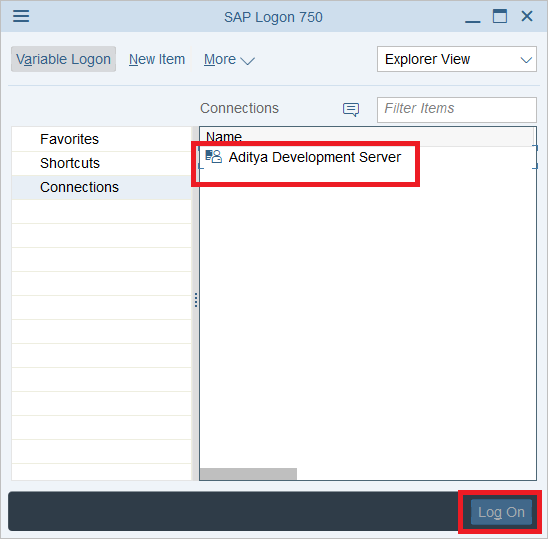
Önerilen:(Recommended:)
- SAP ABAP Başlangıç Kursu(SAP ABAP Beginner Course)
- SAP Modülleri(SAP Modules)
- SAP ABAP'ta arabelleğe alma(Buffering in SAP ABAP)
SAP IDES for Practice [Windows 10] Kurulumunu(How to Install SAP IDES for Practice [Windows 10]) başarıyla öğrendiniz , ancak bu eğitimle ilgili hala herhangi bir sorunuz varsa, bunları yorum bölümünde sormaktan çekinmeyin.
Related posts
USB Device Windows 10'te çalışmıyor [Çözüldü]
Windows 10'da bir Printer ekleyin [Kılavuz]
Windows 10 içinde Mouse Pointer Lags [çözüldü]
Nasıl Delete Win Setup Files için Windows 10 [KILAVUZ]
WiFi, Windows 10'da bağlantıyı kesmeye devam ediyor [Çözüldü]
Windows 10'da Rainmeter Çift Monitör Kaplamaları Nasıl Kurulur
Fix MSVCR120.dll Windows 10 eksik [çözüldü]
Windows 10 içinde Photo App Keeps Crashing [çözüldü]
Windows 10 içinde Lock Screen devre dışı [KILAVUZ]
Windows 10'da OGG Dosyaları Nasıl Oynanır
Windows 10'da Sayısal Tuş Takımı Çalışmıyor [ÇÖZÜLDÜ]
Pin'a Start Menu Option'e Windows 10'da eksik [çözüldü]
Nasıl Fix Windows 10 için güncellemeden sonra yavaş çalışıyor
Windows 10'de Computer Restarts Randomly [Çözüldü]
HDMI Port Windows 10'te çalışmıyor [Çözüldü]
Windows 10'da Yakınlaştırma Geçersiz Toplantı Kimliği Hatasını Düzeltin
Windows 10'da Teamviewer'ın Bağlanmamasını Düzeltme
Windows 10'da M4B'yi MP3'e Dönüştürme
VLC Kullanarak Windows 10'da Video Nasıl Kesilir
Windows 10'da Kodi Ares Sihirbazının Çalışmamasını Düzeltme
